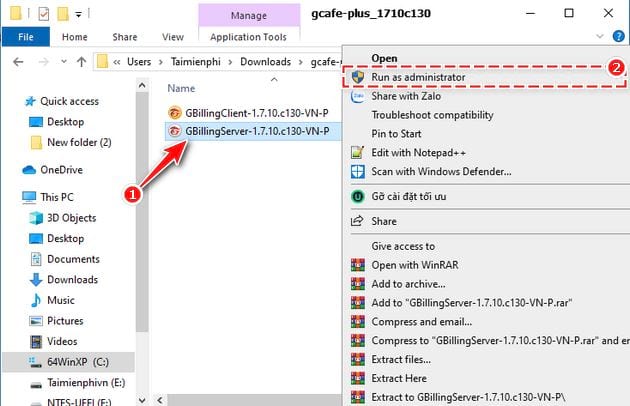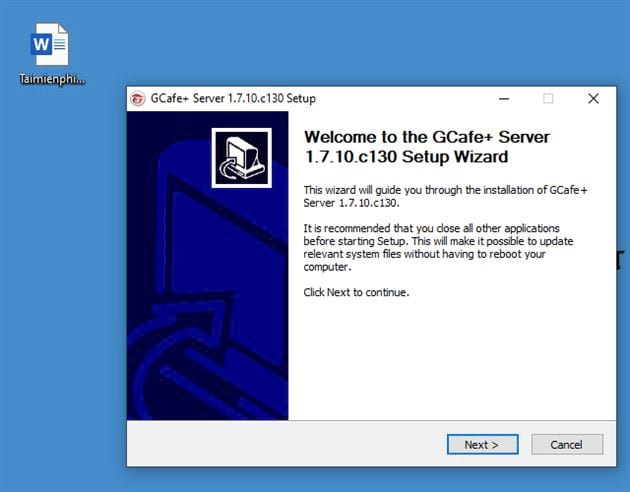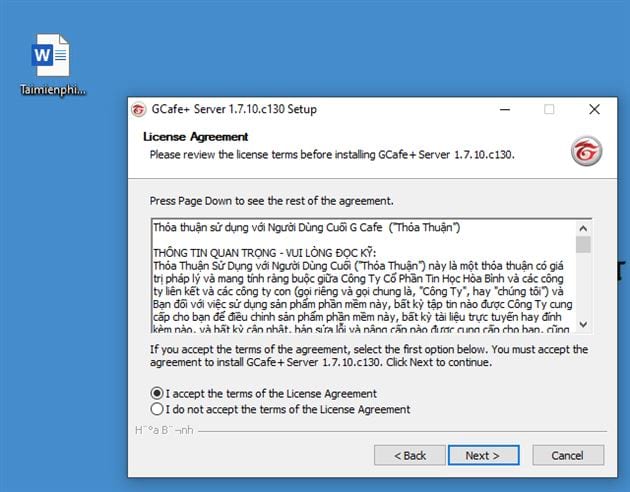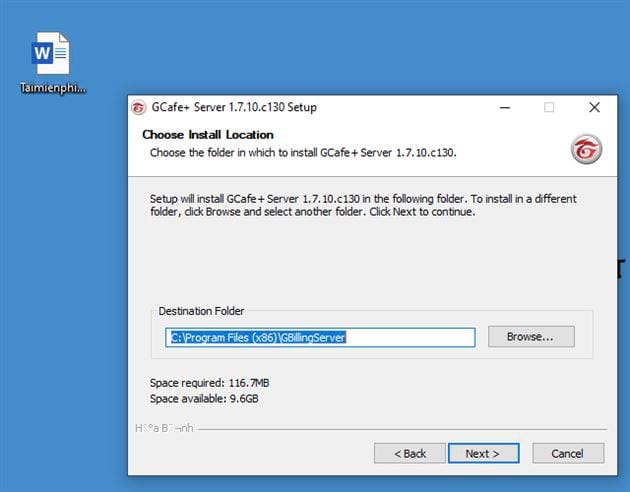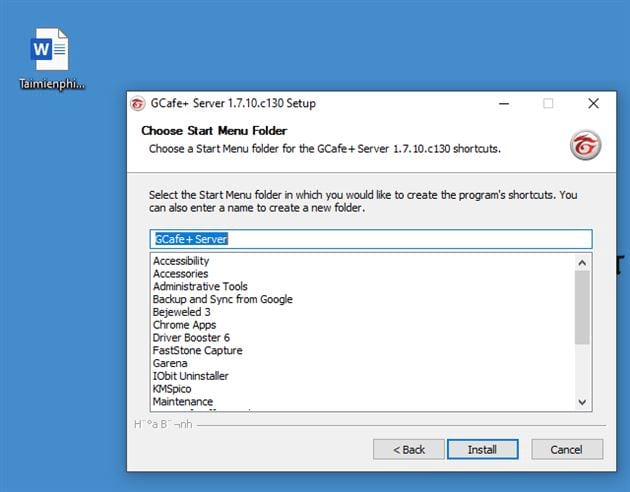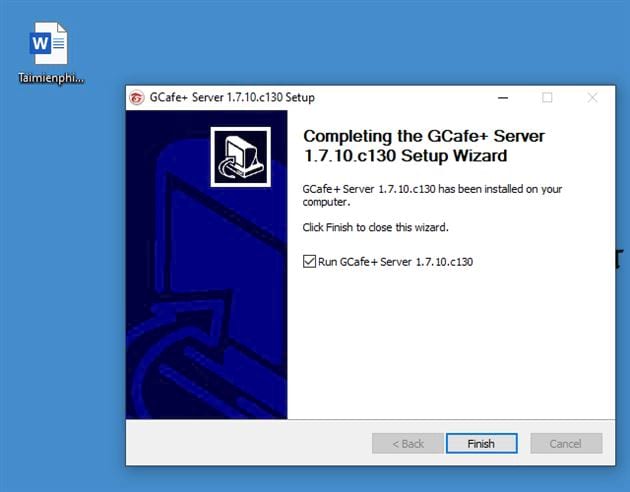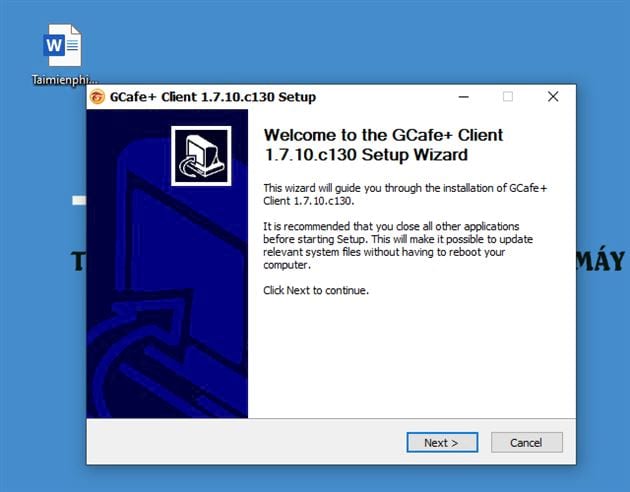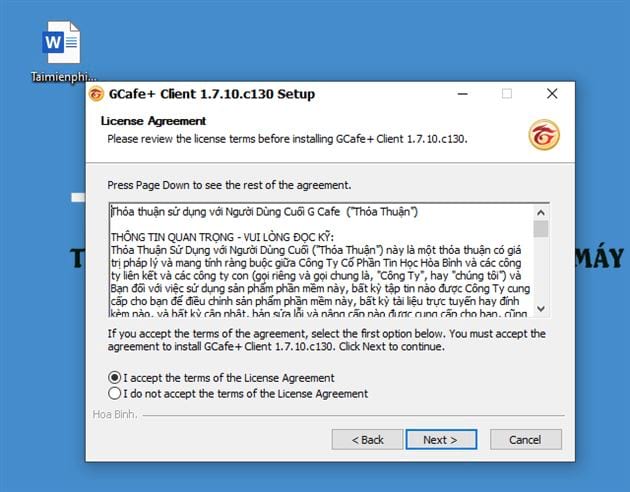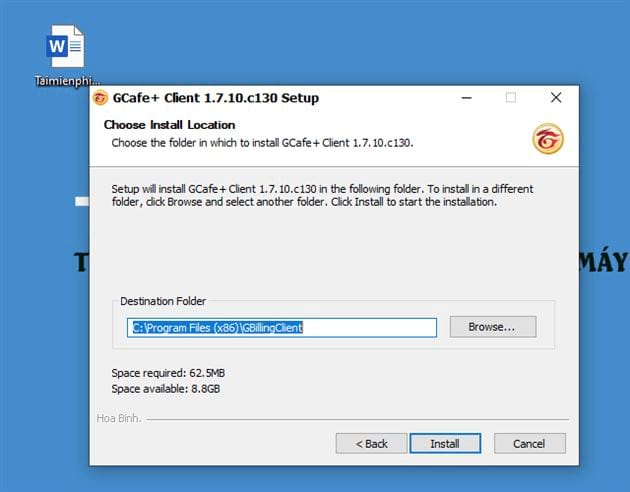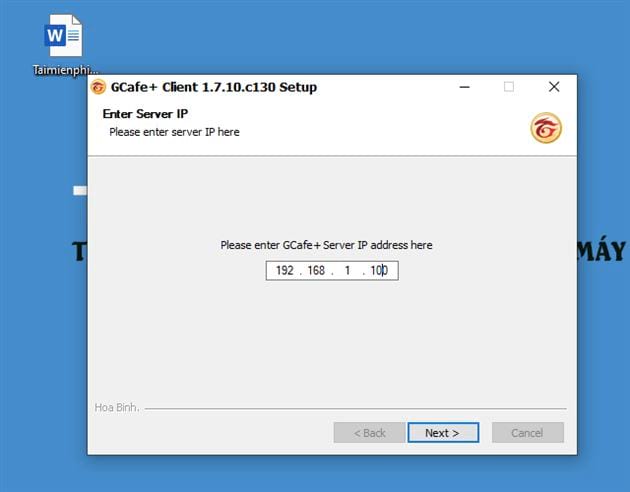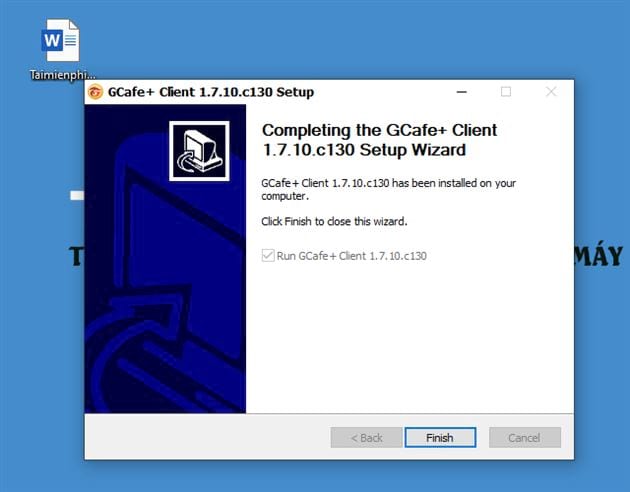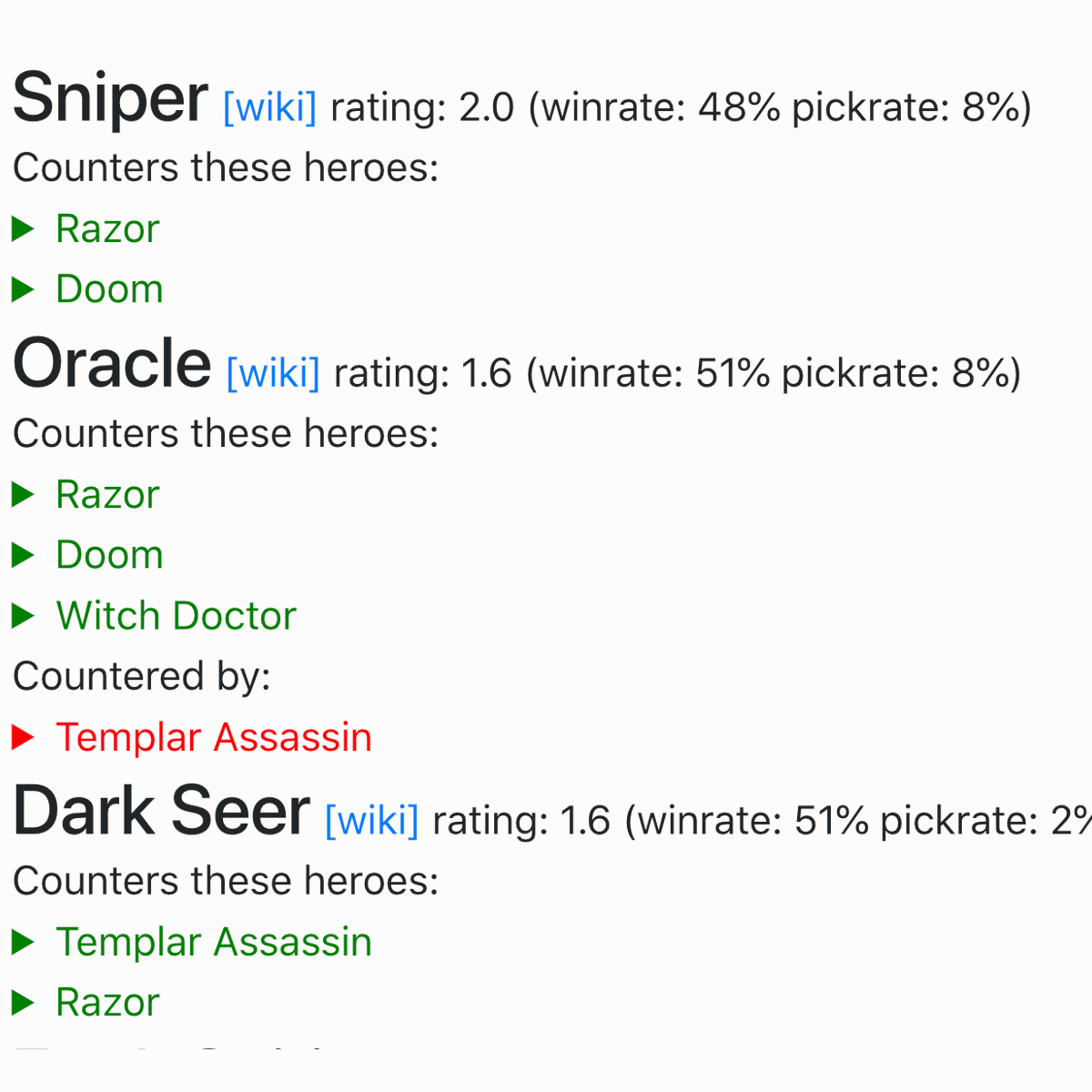Trong thế giới phòng game ngày nay, việc quản lý và điều hành phòng game trở nên quan trọng hơn bao giờ hết. Với sự phát triển của công nghệ, ứng dụng tính tiền Gcafe Plus đã ra đời và trở thành công cụ hữu ích giúp người quản lý quản lý phòng game của mình một cách hiệu quả.
Bí quyết cài đặt Gcafe Plus một cách thuận lợi
Trước khi đi vào chi tiết cài đặt, chúng ta hãy tìm hiểu về ứng dụng Gcafe Plus. Ứng dụng này bao gồm hai phần: Gcafe Server và Gcafe Client. Gcafe Server được cài đặt trên máy chủ để người quản lý có thể theo dõi và tính tiền. Trong khi đó, Gcafe Client được cài đặt trên các máy tính trạm để thực hiện nhiệm vụ ghi chép.
Hướng dẫn chi tiết cài đặt Gcafe Plus trên máy chủ và máy trạm
Để bắt đầu quá trình cài đặt, bạn cần tải ứng dụng Gcafe Plus về máy tính của mình. Liên kết tải phiên bản mới nhất của Gcafe Plus đã được chia sẻ dưới đây bởi Mytour.
- Tải ứng dụng Gcafe Plus tại đây.
Để đơn giản hóa quá trình cài đặt Gcafe Plus, hãy tạm thời tắt tính năng Firewall Windows và đồng thời cài đặt NetFramework 3.5 trên máy tính của bạn.
Bước 1: Trong hướng dẫn cài đặt Gcafe+ Server cho máy chủ
- Mở thư mục chứa phần mềm Gcafe Plus mà bạn vừa tải về. Tại đây, mở tệp tin GBillingServer-1.7.10.c130-VN-P để bắt đầu cài đặt.
- Một cửa sổ chào mừng xuất hiện, nhấn Next để tiếp tục.
- Trong màn hình tiếp theo, Gcafe+ Server đưa ra điều khoản sử dụng phần mềm. Chọn I accept the terms of the License Agreement và nhấn Next để đồng ý với thỏa thuận.
- Nhấn Browse để thiết lập thư mục cài đặt Gcafe+ Server trên thiết bị hoặc giữ nguyên theo cài đặt mặc định, sau đó nhấn Next.
- Hệ thống yêu cầu tạo lối tắt cho Gcafe+ Server trong Start Menu. Chỉnh sửa theo ý muốn và nhấn Install để tiến hành cài đặt.
Sau khi quá trình cài đặt thành công, hộp thoại thông báo của Gcafe+ Server hiển thị như sau.
Bước 3: Trong quá trình cài đặt, chọn I accept the terms of the License Agreement và nhấn Next trong cửa sổ điều khoản sử dụng.
Tương tự như khi cài Gcafe+ Server cho máy chủ, thao tác cài đặt Gcafe+ Client cho máy trạm cũng mang nhiều đặc điểm tương đồng.
Bước 1: Mở tệp tin cài đặt GBillingClient-1.7.10.c130-VN-P trên máy tính trạm.
Bước 2: Một cửa sổ chào mừng người dùng của Gcafe+ Client hiện ra, nhấn Next.
Bước 3: Trong cửa sổ điều khoản sử dụng, chọn I accept the terms of the License Agreement và nhấn Next.
Bước 4: Trong cửa sổ thiết lập vị trí cài đặt, bạn có thể nhấn Browse để sắp xếp theo ý muốn hoặc nhấn Install ngay.
Bước 5: Ở bước này, nhập địa chỉ IP của máy chủ và nhấn Next.
Sau khi hoàn tất quá trình cài đặt, màn hình máy tính sẽ hiển thị thông báo như sau.
Vậy là chúng ta đã cài đặt thành công Gcafe Plus lên máy chủ và máy trạm trong các quán net, phòng chat. Với công cụ thông mình này, bạn có thể tiết kiệm công sức mà vẫn kiểm soát thu chi chính xác và quản lý hiệu quả. Ngoài ra, còn nhiều phần mềm quản lý phòng game tốt mà bạn có thể tham khảo để chọn lựa công cụ quản lý phòng máy chơi game phù hợp nhất.